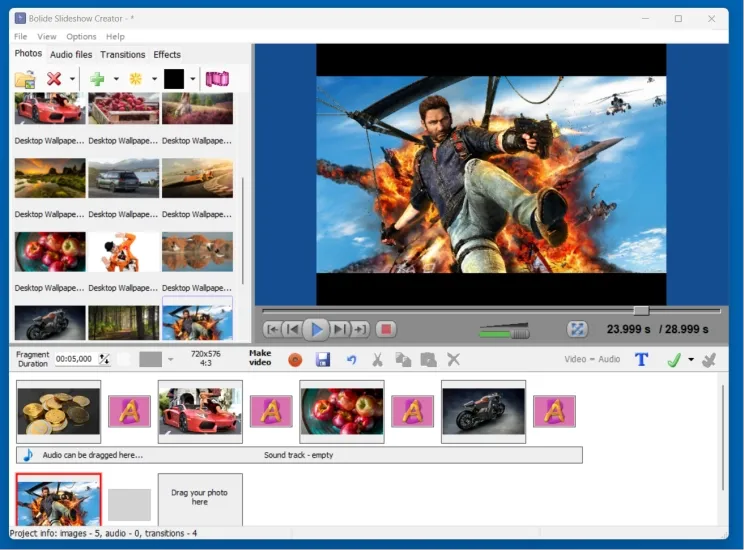
Το Bolide Slideshow Creator είναι ένα δωρεάν λογισμικό για τη δημιουργία slideshow με μουσική, σχεδιασμένο για να κάνει τη διαδικασία παραγωγής βίντεο εύκολη και διασκεδαστική. Αν ψάχνετε για έναν τρόπο να δημιουργήσετε όμορφα βίντεο από τις φωτογραφίες σας. Σε αυτό το άρθρο, θα ανακαλύψετε όλα τα χαρακτηριστικά του προγράμματος, καθώς και γιατί αξίζει να το δοκιμάσετε.
Τι Είναι το Bolide Slideshow Creator;
Το Bolide Slideshow Creator είναι ένα πρόγραμμα που σας επιτρέπει να μετατρέψετε τις αγαπημένες σας φωτογραφίες σε επαγγελματικής ποιότητας slideshow βίντεο. Το λογισμικό παρέχεται εντελώς δωρεάν και είναι διαθέσιμο για Windows XP, 7, 8, 10 και 11. Δεν έχει διαφημίσεις, υδατογραφήματα ή κρυφό λογισμικό, καθιστώντας το μία από τις πιο αξιόπιστες επιλογές για δωρεάν δημιουργία slideshow.
Ένα από τα κύρια χαρακτηριστικά του είναι η ευκολία χρήσης. Ακόμα και οι αρχάριοι χρήστες μπορούν να δημιουργήσουν εντυπωσιακές παρουσιάσεις με λίγα μόνο κλικ. Το πρόγραμμα διαθέτει μια ευέλικτη και ευανάγνωστη διεπαφή που επιτρέπει στον χρήστη να προσθέσει φωτογραφίες, μουσική και κείμενο με μεγάλη ευκολία.
Ένα άλλο σημαντικό πλεονέκτημα του είναι η ποικιλία των εφέ και μεταβάσεων που προσφέρει. Από απλές μεταβάσεις μεταξύ των φωτογραφιών μέχρι πιο περίπλοκες κινούμενες εικόνες και εφέ, το πρόγραμμα διαθέτει μια ευρεία γκάμα επιλογών που επιτρέπουν στον χρήστη να προσαρμόσει την παρουσίαση σύμφωνα με τις προτιμήσεις του.
Επιπλέον, διαθέτει τη δυνατότητα προσθήκης μουσικής στην παρουσίαση. Ο χρήστης μπορεί εύκολα να επιλέξει τα αγαπημένα του τραγούδια και να τα ενσωματώσει στην παρουσίαση, προσθέτοντας έτσι μια επιπλέον διάσταση στην εμπειρία προβολής.
Η απλότητα της εφαρμογής όπως θα δείτε και μόνοι σας είναι εμφανής από τα πρώτα βήματα. Έτσι δεν χρειάζεται να χάσετε το χρόνο σας ψάχνοντας δυσνόητα manuals για να βρείτε τα βήματα που θα πρέπει να ακολουθήσετε.
Υποστηρίζει σχεδόν κάθε μορφή εικόνας, όπως υποστήριξη αρχείων ήχου MP3, AAC, WMA, M4A, MP4, OGG για μουσική υποβάθρου, σας παρέχει τη δυνατότητα να προσθέσετε δεκάδες εφέ μετάβασης και να αποθηκεύσετε τα βίντεο σας σε αρχεία βίντεο της μορφής MKV, WMV, MP4, FLV.
Ανάλογα με την ποιότητα των φωτογραφιών που θα προσθέσετε και την ποιότητα του βίντεο που θα επιλέξετε το αρχείο εξόδου του βίντεο μπορεί να είναι από 128x160 έως 1920x1080 pixels ( FullHD). Θα τρέξει σε όλα τα windows.
ΧΑΡΑΚΤΗΡΙΣΤΙΚΑ
Το Bolide Slideshow Creator προσφέρει μια σειρά από χαρακτηριστικά που το καθιστούν εξαιρετικά εύχρηστο και αποτελεσματικό:
1. Υποστήριξη Διαφόρων Μορφών Εικόνων :
- Μπορείτε να χρησιμοποιήσετε σχεδόν οποιαδήποτε μορφή εικόνας, γεγονός που καθιστά την εισαγωγή των φωτογραφιών σας απλή και γρήγορη.
2. Προσθήκη Μουσικής Υπόκρουσης :
- Υποστηρίζει αρχεία μουσικής σε μορφές MP3, AAC, WMA, M4A, MP4 και OGG, ώστε να προσθέσετε το αγαπημένο σας τραγούδι ως υπόκρουση.
3. Υποστήριξη Full HD Βίντεο :
- Μπορείτε να αποθηκεύσετε τα slideshow σας σε ανάλυση έως και 1920x1080 pixels (Full HD), εξασφαλίζοντας εξαιρετική ποιότητα βίντεο.
4. Εφέ Μεταβάσεων και Pan & Zoom :
- Διαθέτει δεκάδες εφέ μετάβασης, όπως το εντυπωσιακό Pan & Zoom, που προσθέτουν κίνηση και δυναμική στο slideshow σας.
5. Εξαγωγή σε Δημοφιλείς Μορφές Βίντεο :
- Το πρόγραμμα σας επιτρέπει να αποθηκεύσετε το slideshow σε μορφές όπως AVI, MKV, WMV, MP4 και FLV. Έτσι, μπορείτε εύκολα να ανεβάσετε το βίντεό σας στο YouTube ή στο Facebook.
Πώς να Δημιουργήσετε Slideshows
- Αφού τρέξετε την εφαρμογή πατήστε επάνω αριστερά στο μενού της εφαρμογής το φάκελο για να προσθέσετε τις φωτογραφίες που θέλετε να μετατρέψετε.
- Τώρα με το ποντίκι σας πάρτε μία μία τις φωτογραφίες και μεταφέρετέ τις στο Timeline. Πατήστε τώρα στο πεδίο Audio Files και προσθέστε το μουσικό αρχείο που θέλετε να συνοδεύει το slideshow σας και μετά με τον ίδιο τρόπο σύρτε το με το ποντίκι σας στο πεδίο Audio can be dragged here κάτω ακριβώς από τις φωτογραφίες.
- Πατήστε στο Transitions και επιλέξτε τα εφέ μετάβασης που θέλετε να εφαρμόσετε μεταξύ των φωτογραφιών σας. Ακολουθείτε και εδώ την ίδια μέθοδο, επιλέγετε με το ποντίκι σας το εφέ και σέρνετε στο Timeline κάθε εφέ ξεχωριστά ανάμεσα στις φωτογραφίες. Τέλος στο πεδίο Effects μπορείτε να προσθέσετε κείμενο να ΄΄παίξετε με το pan zoom΄΄ και να καθορίσετε το επίπεδο περιστροφής.
- Τέλος κάντε κλικ στο κόκκινο κουμπί (make a video) και αφού καθορίσετε την ποιότητα και τις διαστάσεις του βίντεο πατήστε Go για να ξεκινήσει η μετατροπή.
Γιατί να το Επιλέξετε
Υπάρχουν πολλοί λόγοι για τους οποίους το Bolide Slideshow Creator ξεχωρίζει:
- 100% Δωρεά: Δεν υπάρχουν κρυφές χρεώσεις ή διαφημίσεις.
- Ασφάλεια: Το πρόγραμμα είναι απαλλαγμένο από ιούς, trojans και adware.
- Ευκολία Χρήσης: Δεν χρειάζεται να είστε επαγγελματίας για να δημιουργήσετε ένα εντυπωσιακό slideshow.
- Ποικιλία Χαρακτηριστικών: Από υποστήριξη πολλών μορφών αρχείων μέχρι προηγμένα εφέ μετάβασης, το πρόγραμμα έχει όλα όσα χρειάζεστε.
ΛΕΙΤΟΥΡΓΙΚΟ ΣΥΣΤΗΜΑ :Windows
Κατεβάστε την εφαρμογή Bolide Slideshow Creator
ΣΧΕΤΙΚΑ ΘΕΜΑΤΑ





Φόρτωση σχολίων...